c/c++ suportul pentru Visual Studio Code este furnizat de o extensie Microsoft C/C++ pentru a permite dezvoltarea multiplă platformă C și C++ pe Windows, Linux și macOS.

pentru a Instala extensia

După ce ați instalat extensia, atunci când deschideți sau creați un *.cpp fișier, va trebui evidențierea sintaxei (colorare), inteligent și completările pluteste (IntelliSense), si de eroare de verificare.,

Instala un compilator
C++ este un limbaj compilat sensul programul codul sursă trebuie să fie traduse (compilat) înainte de a putea fi rulat pe calculator. Codul VS este în primul rând un editor și se bazează pe Instrumente de linie de comandă pentru a face o mare parte din fluxul de lucru de dezvoltare. Extensia C / C++ nu include un compilator sau un depanator c++. Va trebui să instalați aceste instrumente sau să le utilizați pe cele deja instalate pe computer.este posibil să existe deja un compilator și un depanator c++ furnizat de mediul dvs. academic sau de dezvoltare a muncii., Consultați instructorii sau colegii dvs. pentru îndrumări cu privire la instalarea setului de instrumente C++ Recomandat (compilator, debugger, project system, linter).unele platforme, cum ar fi Linux sau macOS, au deja instalat un compilator C++. Majoritatea distribuțiilor Linux au instalată GNU Compiler Collection (GCC), iar utilizatorii macOS pot obține instrumentele zăngănit cu XCode.
Verificați dacă aveți un compilator instalat
Asigurați-vă că compiler executabil este în platforma de cale (%PATH pe Windows, $PATH pe Linux și macOS) astfel încât C/C++ extensie poate găsi., Puteți verifica disponibilitatea instrumentelor C++ deschizând terminalul integrat (⌃'(Windows, Linux Ctrl+`)) în codul VS și încercând să rulați direct compilatorul.,
Verificare pentru GCC compiler g++:
g++ --versionVerificare pentru Zăngănit compiler clang:
clang --versionNotă: Dacă preferați un plin de Mediu de Dezvoltare Integrat (IDE), cu built-in de compilare, depanare, și șabloane de proiect (Fișier > New Project), există mai multe opțiuni disponibile, cum ar fi Visual Studio Community edition.,
Dacă nu aveți un compilator instalat, în exemplul de mai jos, vom descrie cum să instalați Minimalist GNU pentru Windows (MinGW) C++ instrumente (compilator și debugger). MinGW este un set de instrumente popular, gratuit Pentru Windows. Dacă executați codul VS Pe o altă platformă, puteți citi tutorialele C++, care acoperă configurațiile C++ Pentru Linux și macOS.
exemplu: instalați MinGW-x64
vom instala Mingw-w64 prin intermediul site-ului SourceForge. Puteți utiliza acest link Mingw-w64 pentru a descărca programul de instalare Windows Mingw-w64.,
-
rulați programul de instalare, care ar trebui să fie numit
mingw-w64-install.exeîn folderul de descărcare.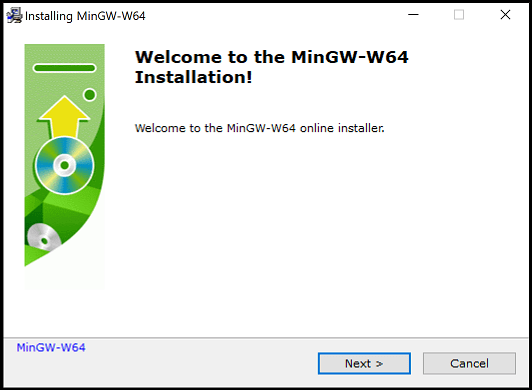
-
pentru arhitectură selectați x86_64 și apoi selectați Următorul.
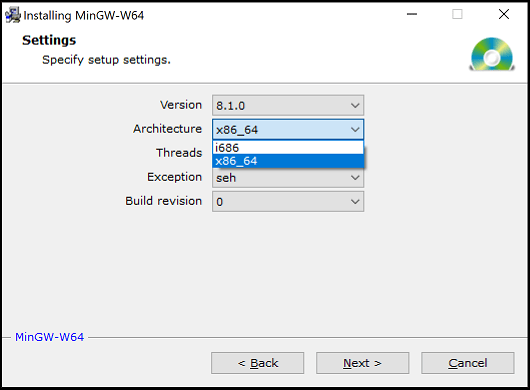
-
în pagina folderului de instalare, utilizați locația implicită pentru folderul destinație. Copiați locația așa cum veți avea nevoie mai târziu.
-
selectați Următorul pentru a începe instalarea.,
Adauga MinGW compiler cale
Adauga calea ta Mingw-w64 bin folder în Windows PATH variabila de mediu utilizând pașii de mai jos:
- În Windows bara de căutare, introduceți „setări” pentru a deschide Setările Windows.
- căutați variabilele de mediu de editare pentru contul dvs.
- alegeți variabila
Pathși apoi selectați Editare. - Selectați Nou și adăugați calea folderului de destinație Mingw-w64, cu
\mingw64\binanexat, la calea de sistem., Calea exactă depinde de versiunea Mingw-w64 pe care ați instalat-o și de unde ați instalat-o. Dacă ați folosit setările de mai sus pentru a instala Mingw-w64, atunci adăugați acest lucru la calea:C:\Program Files\mingw-w64\x86_64-8.1.0-posix-seh-rt_v6-rev0\mingw64\bin. - selectați OK pentru a salva calea actualizată. Va trebui să redeschideți orice ferestre ale consolei pentru ca noua locație a căii să fie disponibilă.,
Verificați MinGW instalare
Pentru a verifica dacă Mingw-w64 instrumente sunt corect instalate și disponibile, deschide o nouă linie de Comandă și tastați:
g++ --versiongdb --versionDacă nu vedeți rezultatul așteptat sau g++ sau gdb nu este recunoscut de comandă, verificați instalarea (Panoul de Control Windows > Programe > Programe și Caracteristici) și asigurați-vă că CALEA de intrare meciuri Mingw-w64 binar locație în cazul în care compilatorul instrumente sunt situate.,pentru a ne asigura că compilatorul este instalat și configurat corect, vom crea cel mai simplu program Hello World c++.
Creați un folder numit „HelloWorld” și deschide VS Cod in acel folder (code . deschide VS Codul în folderul curent):
mkdir HelloWorldcd HelloWorldcode .Acum creați un nou fișier numit helloworld.cpp cu Noul buton de Fișiere în File Explorer sau File > New File comanda.,


Add Hello World codul sursă
Acum inserați codul în codul sursă:
#include <iostream>using namespace std;int main(){ cout << "Hello World" << endl;}Acum, apăsați pe ⌘S (Windows, Linux Ctrl+S) pentru a salva fișierul. De asemenea, puteți activa salvarea automată pentru a salva automat modificările fișierului dvs., verificând Salvarea automată în meniul principal al fișierului.
Build Hello World

Acest lucru va afișa un drop-down cu diferite opțiuni de sarcină compilator. Dacă utilizați un set de instrumente GCC ca MinGW, ați alege C / C++: g++.,exe construi fișier activ.

Acesta va compila helloworld.cpp și de a crea un fișier executabil numit helloworld.exe, care va apărea în File Explorer.

rulați Hello World
dintr-un prompt de comandă sau un nou terminal integrat de cod VS, puteți rula acum programul tastând „.\ helloworld”.

dacă totul este configurat corect, ar trebui să vedeți ieșirea „Hello World”.,
acesta a fost un exemplu foarte simplu pentru a vă ajuta să începeți cu dezvoltarea C++ în codul VS. Următorul pas este de a încerca unul dintre tutoriale enumerate mai jos pe platforma (Windows, Linux sau macOS) cu dumneavoastră preferat de instrumente (GCC, Zăngănit, Microsoft C++) si de a invata mai multe despre Microsoft C/C++ extensia de limbă caracteristici, cum ar fi IntelliSense, codul de navigare, construi configurare și depanare.,windows Subsistem Pentru Linux
Documentație
puteți găsi mai multe documentare privind utilizarea Microsoft C/C++ extensie sub C++ secțiune a VS Cod-ul, în cazul în care veți găsi subiecte privind:
- Depanare
- Editare
- Setări
- intrebari FRECVENTE

de la Distanță Dezvoltare
VS și Codul C++ extensia de sprijin de la Distanță Dezvoltare, permițându-vă să lucreze peste SSH pe o mașină de la distanță sau NEG, în interiorul unui container Docker, sau în Windows Subsistem pentru Linux (WSL).,
pentru a instala suport pentru Dezvoltare la distanță:
- instalați codul VS Remote Development Extension Pack.
- dacă fișierele sursă la distanță sunt găzduite în WSL, utilizați extensia Remote-WSL.
- dacă vă conectați la o mașină la distanță cu SSH, utilizați extensia Remote-SSH.
- dacă fișierele sursă la distanță sunt găzduite într – un container (de exemplu, Docker), utilizați extensia Remote-Containers.
Feedback
Dacă întâmpinați probleme sau aveți sugestii pentru extensia Microsoft C / C++, vă rugăm să trimiteți probleme și sugestii pe GitHub., Dacă nu ați furnizat deja feedback, vă rugăm să luați acest sondaj rapid pentru a ajuta la modelarea acestei extensii pentru nevoile dvs.
Lasă un răspuns